Bật chế độ tối máy tính Windows 10 hay kích hoạt Dark Theme sẽ giúp chúng ta làm việc lâu hơn với màn hình, và cảm giác thư thái hơn nhiều. Nhưng tính năng này không áp dụng cho tất cả các ứng dụng của Windows. Để kích hoạt chủ đề tối cho mọi ứng dụng máy tính, bạn cần kết hợp nhiều giải pháp. Hãy cùng ThuThuatVIP đổi màu tối cho máy tính.
Tóm tắt nội dung
Bật chủ đề tối cho Cài đặt & Ứng dụng Windows 10
Bước 1. Nhấn phím Windows + I để mở Cài đặt Windows, sau đó nhấp vào Personalization.
Bước 2. Từ menu bên trái, bạn nhấp chọn Colors.
Bước 3. Cuộn xuống tìm mục “Choose your app mode” và chọn Dark.
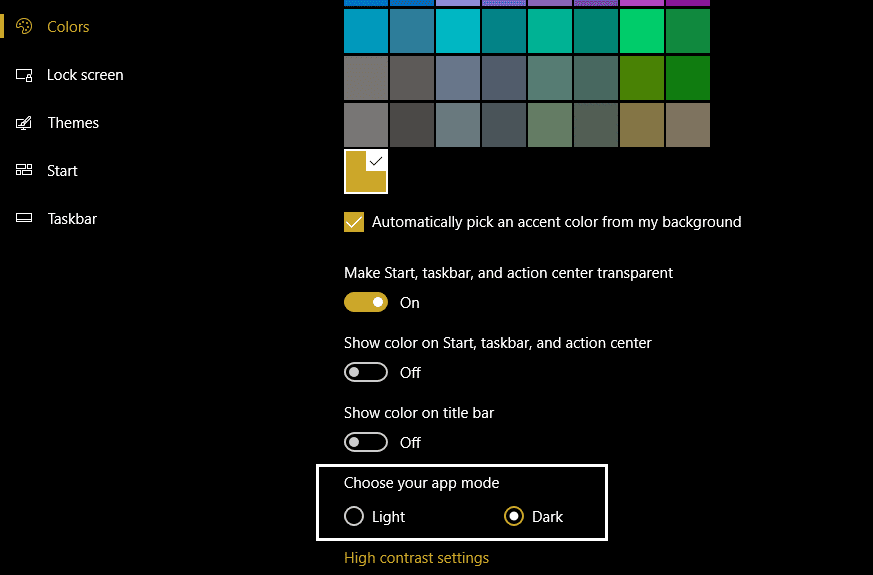
Bước 4. Bây giờ cài đặt sẽ có thể áp dụng ngay lập tức nhưng hầu hết các ứng dụng của bạn sẽ vẫn giữ màu trước đó là Windows Explorer, Desktop, v.v.
Bật chế độ tối cho Microsoft Edge
Bước 1. Bạn mở Microsoft Edge, sau đó nhấp vào dấu 3 dấu chấm ở góc trên bên phải và chọn Settings.
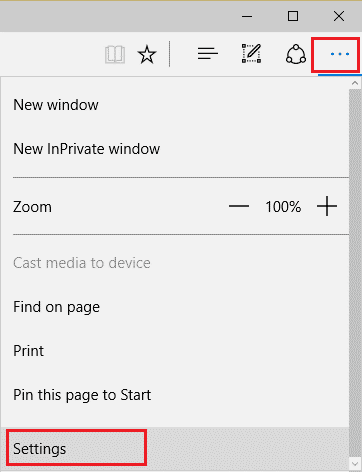
Bước 2. Bây giờ trong “Choose a theme”, bạn chọn Dark và đóng cửa sổ cài đặt.
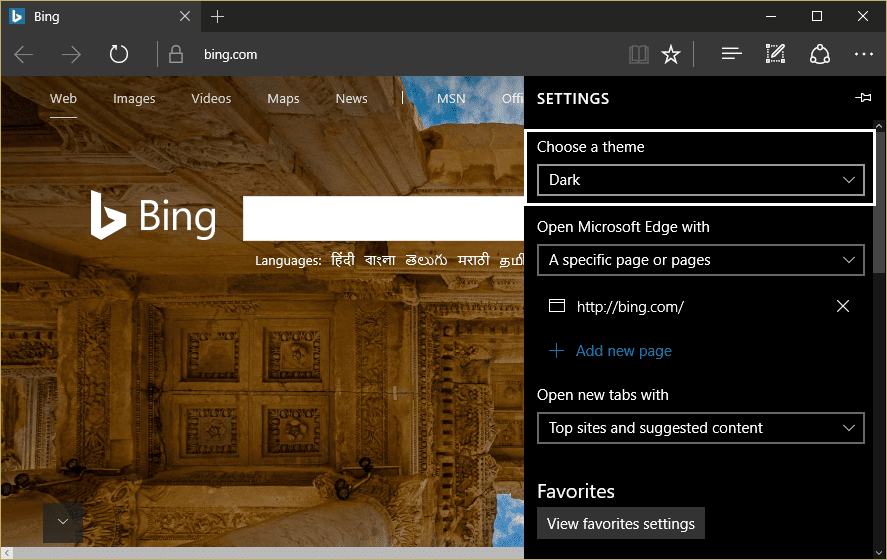
Các thay đổi sẽ được áp dụng ngay lập tức và bạn có thể thấy màu tối cho Microsoft Edge.
Bật chủ đề tối trong Microsoft Office
Bước 1.Nhấn phím Windows + R sau đó nhập “winword” (không có dấu ngoặc kép) và nhấn Enter.
Bước 2. Thao tác này sẽ mở Microsoft Word, sau đó bạn nhấp vào File ở góc trên bên trái.
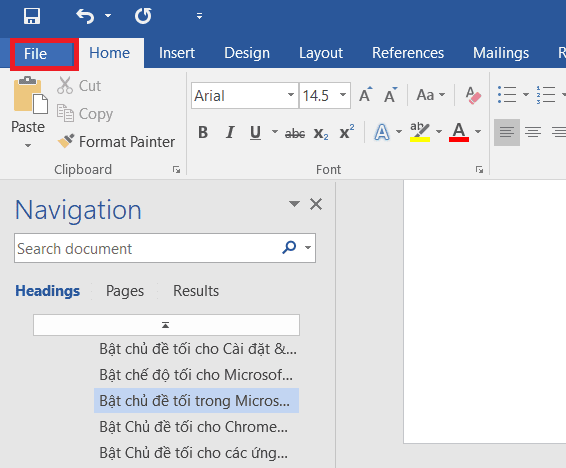
Bước 3. Bây giờ bạn chọn Options ở góc dưới cùng bên phải trong Menu Office.
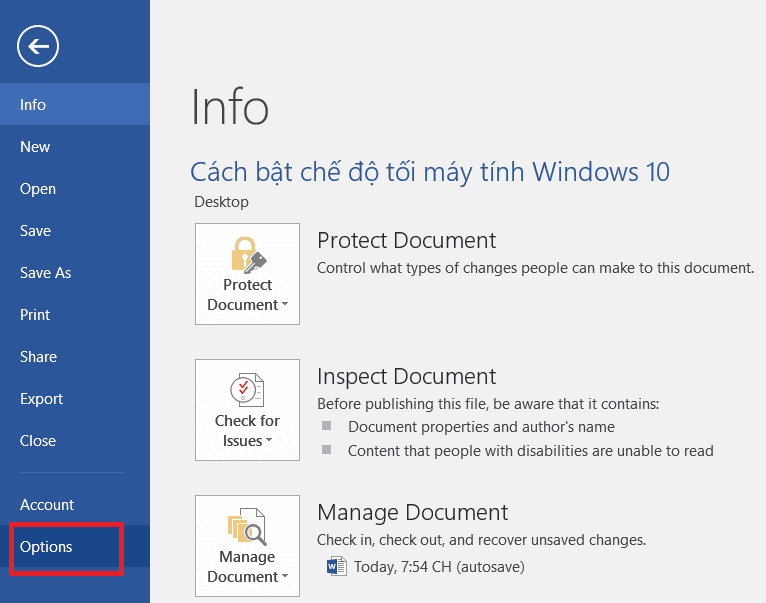
Bước 4. Tiếp theo, trong phần Office theme, bạn chọn Dark Gray và bấm OK.
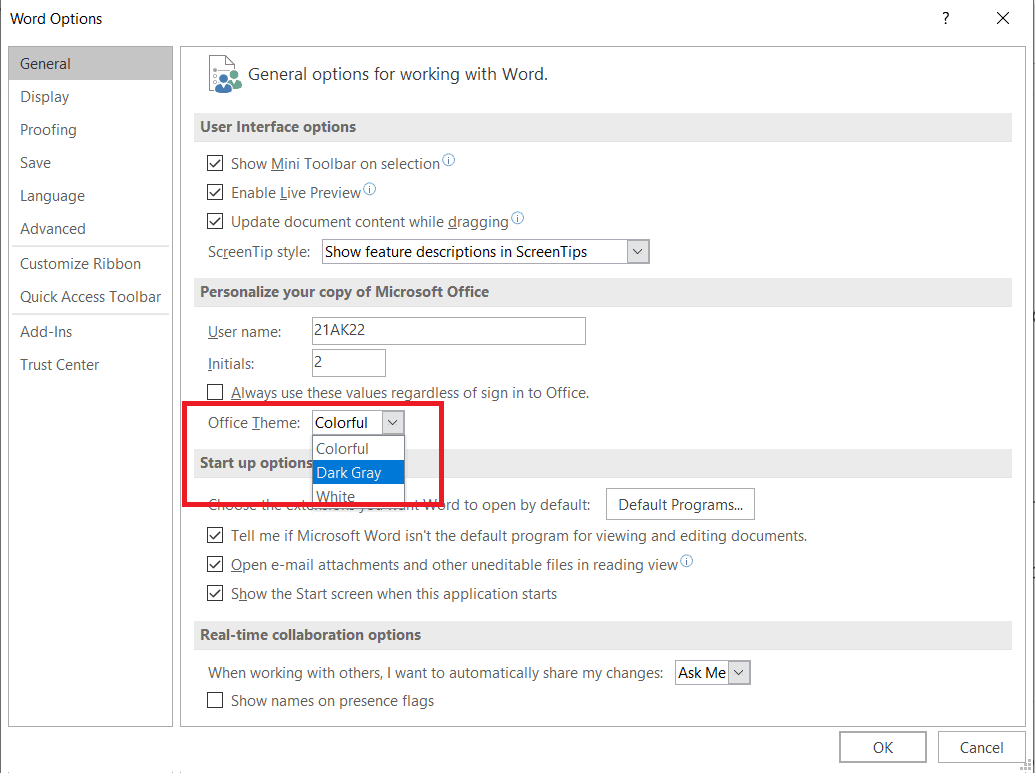
Bước 5. Các ứng dụng Office của bạn sẽ thiết lập chủ đề tối từ bây giờ.
Bật chế độ tối cho Chrome và Firefox
Nếu bạn sử dụng Windows 10, khi kích hoạt chế độ tối trong Settings thì cửa sổ trình duyệt web sẽ được thiết lập màu tối.
Nếu bạn sử dụng phiên bản Windows khác thì cần sử dụng tiện ích mở rộng của bên thứ 3. Truy cập các liên kết bên dưới và cài đặt một chủ đề tối:
Trang web chủ đề Chrome của Google
Trang web chủ đề Firefox của Mozilla
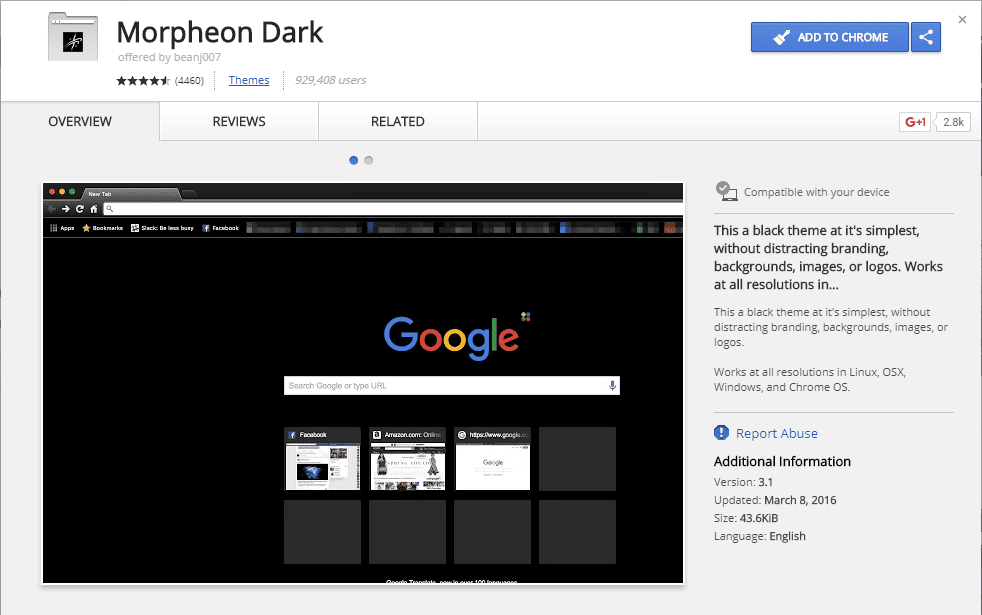
Bật chủ đề tối cho các ứng dụng Windows Desktop
Việc sử dụng Dark Theme trong Windows 10 không ảnh hưởng đến Desktop, chẳng hạn như Windows Explorer vẫn sử dụng màu trắng nhạt. Để bật chủ đề tối cho cửa sổ bật lên trong Windows 10, các bạn làm như sau:
Bước 1. Nhấn phím Windows + I, sau đó nhấp vào Personalization.
Bước 2. Từ menu bên trái, nhấp vào Colors.
Bước 3. Cuộn xuống và nhấp vào High contrast settings.
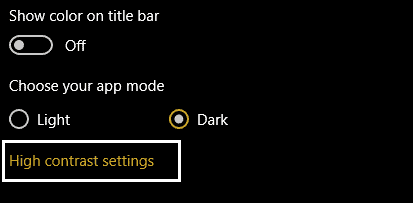
Bước 4. Bây giờ từ menu thả xuống mục “Choose a theme”, bạn chọn High Contrast Black.
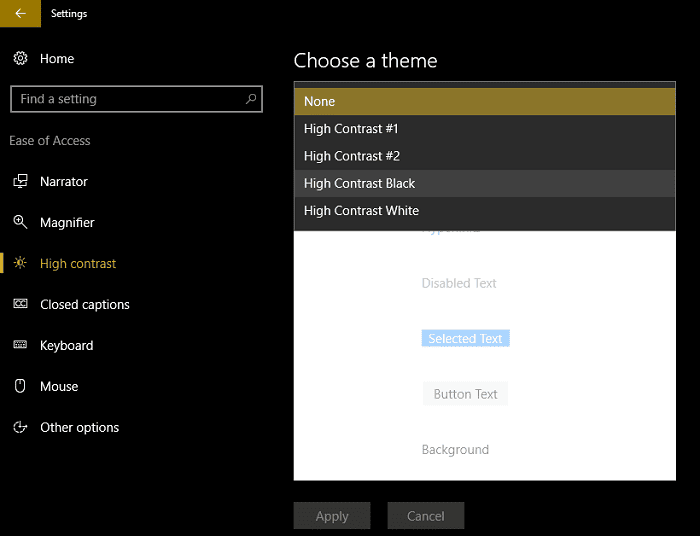
Bước 5. nhấp vào Apply và đợi Windows xử lý thay đổi.
Những thay đổi trên sẽ làm cho tất cả các ứng dụng của bạn bao gồm File Explorer, Notepad, v.v. có nền tối.
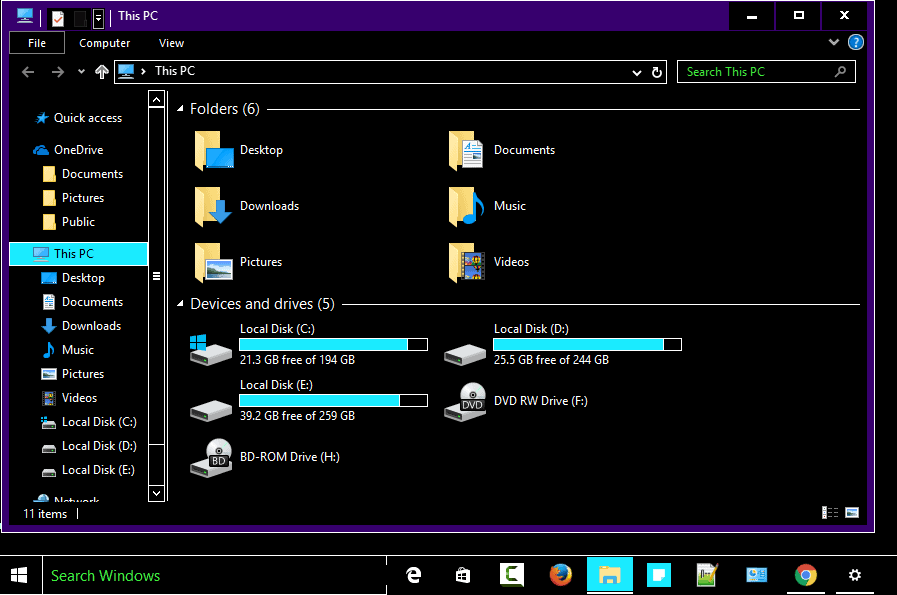
Nếu bạn muốn sử dụng chủ đề tối tốt hơn, trông đẹp mắt thì bạn phải sử dụng phần mềm của bên thứ ba như UxStyle.
Tóm lại
Như vậy là bạn đã bật chế độ tối cho mọi ứng dụng trong Windows 10. Đây là tính năng rất tốt khi bạn muốn sử dụng máy tính không mỏi mắt.











